excel合并单元格的方法步骤图
时间:
嘉铭873由 分享
excel合并单元格的方法步骤图
在excel表格中想要进行合并多个或一个单元格的时候,应该怎么操作呢?下面随学习啦小编一起来看看吧。
excel合并单元格的步骤
首先选中需要合并的区域,只有相连接的单元格才能合并。方法如下图,使用鼠标从A1拖拽到C1。
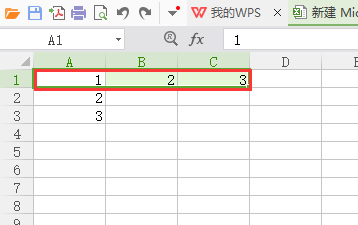
点击格式栏中的“合并居中”。
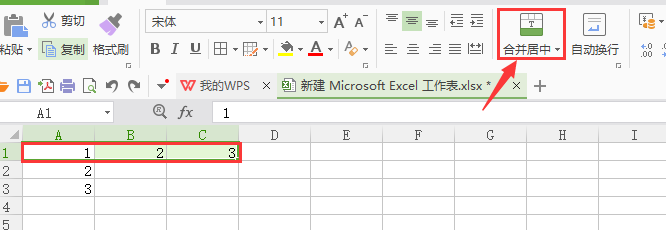
之后会出现警示对话框,说“选定区域包含多重数值。合并单元格只保留左上角的值”,也就是说只会保留A1的数值,然后点击确定。
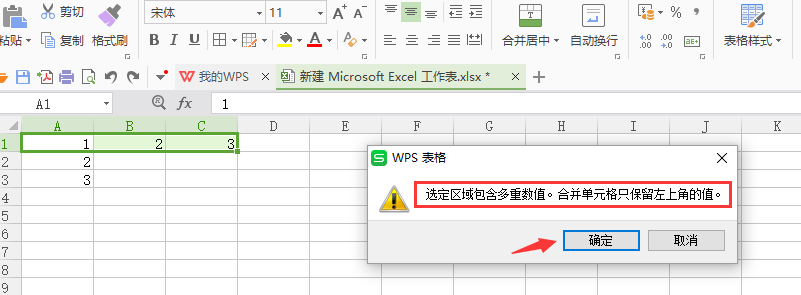
之后合并单元格就完成了。
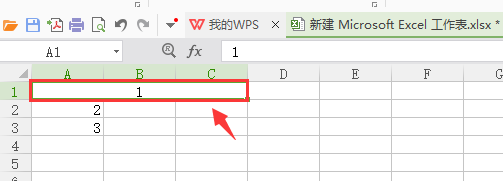
excel合并单元格的相关文章:
